可以在表达式中使用主度量。您可以单独使用主度量值,也可以使用它来构建更复杂的表达式。
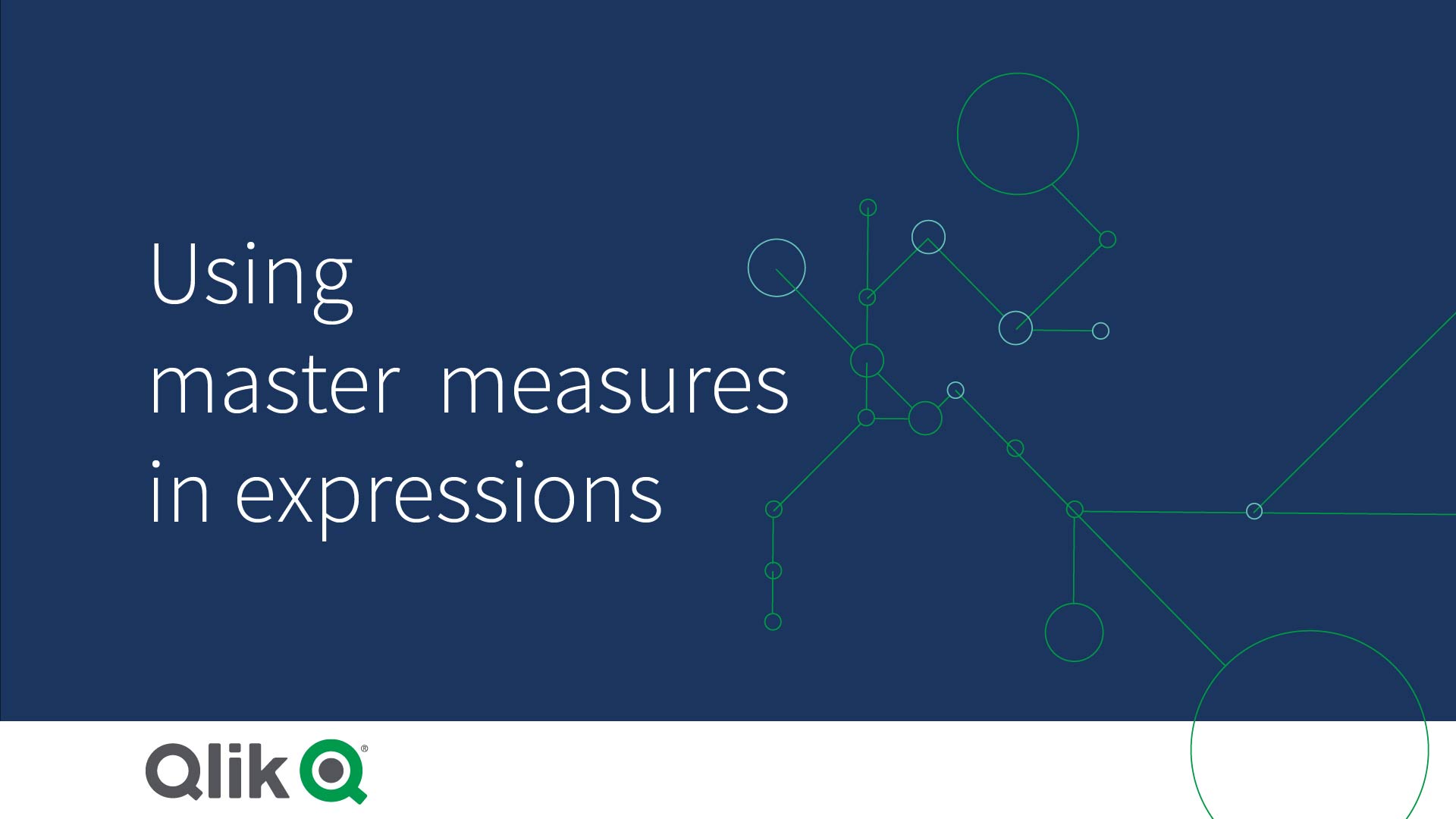
在表达式编辑器中输入时,将打开匹配主度量的自动完成列表。
表达式编辑器中的主度量

注意事项
使用主度量时,请考虑以下事项:
-
如果重命名或删除了主度量值,则表达式中的引用不会自动更新。旧引用将在表达式中返回 NULL,因为该名称没有度量。
主度量格式设定
可以为主度量值配置数字格式、颜色和标签。如果使用表达式引用主度量,则这些属性性不会应用于可视化。要在可视化中应用这些属性,请在配置可视化时创建到主度量的直接链接。
执行以下操作:
-
展开“属性”面板中的数据 > 度量。
-
单击添加。
-
在下拉菜单中的度量下,选择主度量。
现在将创建到主度量的直接链接。
示例:在表达式中使用主度量
此示例创建主度量值,然后在图表表达式中使用主度量值。
-
创建主度量。
- 在资产面板中,单击主条目。
-
在度量旁,单击新建。
新建度量按钮

-
在新建度量对话框中,输入主度量的名称,然后单击
打开表达式编辑器。
新建度量对话框

-
在表达式编辑器,创建表达式。
可以键入表达式,也可以使用“表达式生成器”面板中提供的选项。有关详细信息,请参阅使用表达式编辑器。
使用表达式构建器 Count(distinct item) 插入表达式,然后单击应用。
在表达式编辑器中添加表达式

-
在新建度量对话框中,单击创建。
创建度量

即会创建新的主度量。
新的主度量

- 在图表表达式中使用主度量。
将 KPI 图表添加至应用程序中的工作表。
新 KPI

单击添加度量,然后单击
来打开 KPI 的表达式编辑器。
打开表达式编辑器
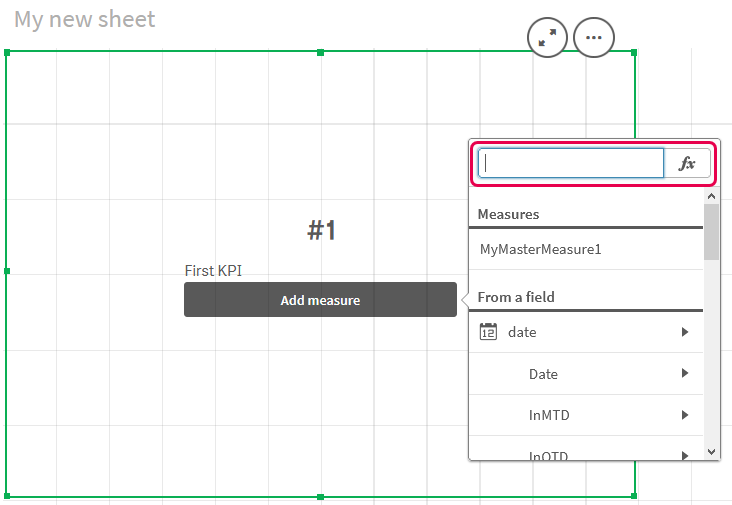
在表达式中键入主度量。键入时,您将得到一个自动完成的所有可用主度量的列表。如果需要,可以使用主度量值在表达式编辑器中构建更复杂的表达式。
添加 KPI 的表达式

关闭表达式编辑器以查看 KPI。可以在属性面板中更改 KPI 的属性,包括标签。
KPI 中的主度量

